Популарност мултимедијалних садржаја и изазови складиштења
У данашње време, конзумирање мултимедијалног садржаја је узело маха на глобалном нивоу. Захваљујући брзим интернетским везама, људи могу да уживају у огромним количинама садржаја готово тренутно. Велики део овог садржаја долази нам у форми видео записа.
Напредак технологије донео нам је екране високе резолуције, укључујући и 4K UHD. То захтева да се видео материјал снима и приказује у истој, високој резолуцији. Full HD 1080p је постао уобичајени стандард квалитета видео записа.
Међутим, без обзира да ли видео записе гледате, делите, обрађујете или снимате, главни проблем је њихова величина. Видео снимци високе резолуције заузимају велику количину простора за складиштење, често у гигабајтима. То отежава њихово чување и дељење.
Проблем је посебно изражен код мобилних уређаја са ограниченим капацитетом меморије. Зато људи константно траже начине да смање величину видео датотека. Неки се обраћају професионалним услугама видео монтаже, док други покушавају сами да реше овај проблем. Уколико тражите начин да смањите величину видео записа без губитка квалитета, у наставку је водич са једноставним корацима.
Како смањити величину видео записа уз очување квалитета
За постизање високе компресије видео датотеке, а да се не изгуби квалитет видео записа, користићемо H.265/HEVC кодек. “Високо ефикасан видео кодек” је идеалан за кодирање HD и UHD видео записа.
Овај кодек омогућава високу стопу компресије без губитка квалитета слике и звука. Да бисте смањили величину видео записа без губитка квалитета, пратите наведене кораке:
Кораци за смањивање величине видео записа
Корак 1. Преузмите и инсталирајте HEVC Video Converter: Windows, Mac OS.
Корак 2. Покрените конвертор и додајте видео записе чију величину желите да смањите.
Корак 3. Изаберите излазни формат х.265. То се ради у падајућем менију излазних профила. Препоручује се избор MP4 датотеке.
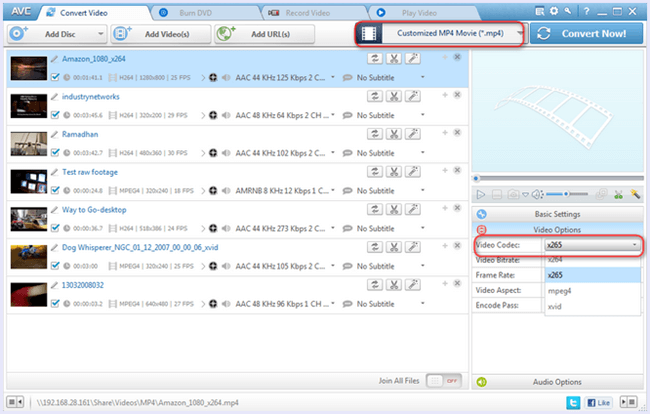
Корак 4. Кликните на “Convert now!” и сачекајте да се конверзија заврши.
Ваше видео датотеке ће сада бити у излазном фолдеру, са смањеном величином, али задржаним оригиналним квалитетом и резолуцијом.
Погледајте и: – Софтвер за уређивање видео записа за Windows и MAС
Закључно, овај једноставан водич о томе како смањити величину видео записа без губитка квалитета је веома користан. Он ће вам помоћи да уштедите простор за складиштење, а ваши видео записи ће бити лакши за преношење и дељење. За сва питања или сугестије, слободно оставите коментар испод.